Windows10系统之家 - 安全纯净无插件系统之家win10专业版下载安装
时间:2019-12-09 09:11:46 来源:Windows10之家 作者:huahua
使用win10系统的时候,我们会发现有个功能叫做平板模式,这个模式能让你的电脑桌面想平板电脑一样的展示,但很多用户进入平板模式后,便不知win10平板模式如何切换为电脑模式了,为此问题困扰的用户,快来看看下面的详细教程吧。
win10平板模式如何切换为电脑模式:
1、第一种方法就是,点击桌面右下角的【通知图标】。然后再次单击下【平板模式】就能解决了。
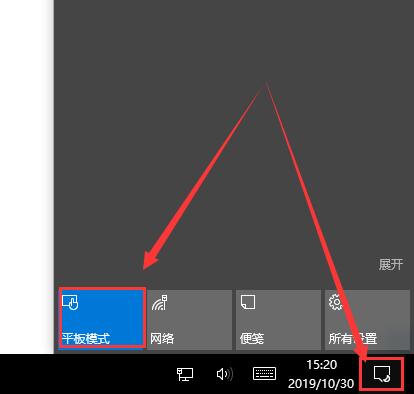
2、第二种方法是从开始菜单进入设置后,选择【系统】。
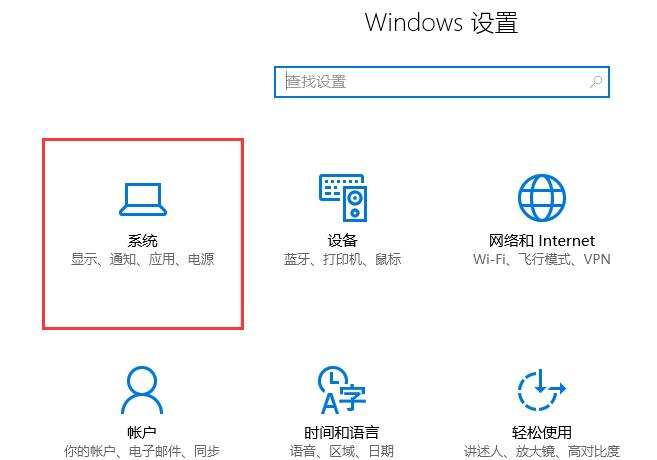
3、然后在【平板模式】中,将我们的设置调整为桌面就行了。
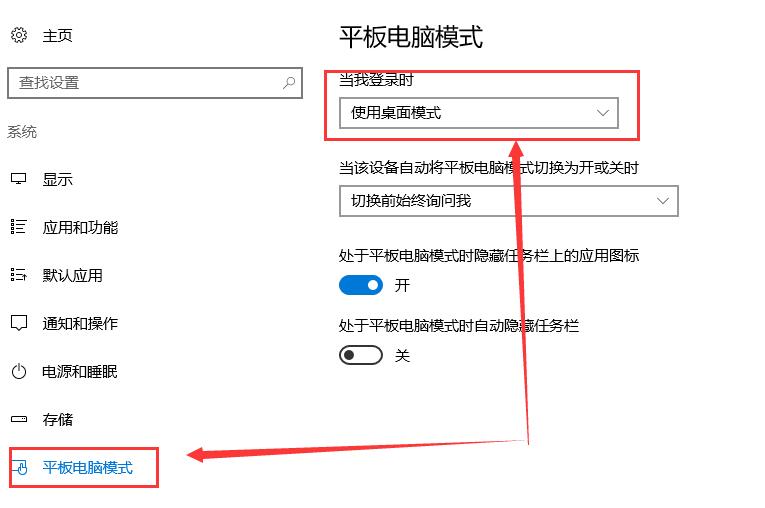
热门教程
热门系统下载
热门资讯





























